întrebare similară: cum să utilizați iTunes Match pe iPhone, iPad sau iPod touch.
urmează un videoclip detaliat despre cum să configurați contul iTunes Match și informații pas cu pas despre utilizarea iTunes Match pe iPhone, iPad sau iPod touch de către Apple
cerințe
- Mac sau PC cu iTunes pentru a vă abona la iTunes Match
- iPhone, iPad sau iPod touch cu iOS 5.0.1 sau o versiune ulterioară
activarea iTunes Match pe
Pasul 1: pe iPhone, iPad sau iPod touch, atingeți Setări > Muzică.
Pasul 2: porniți iTunes Match
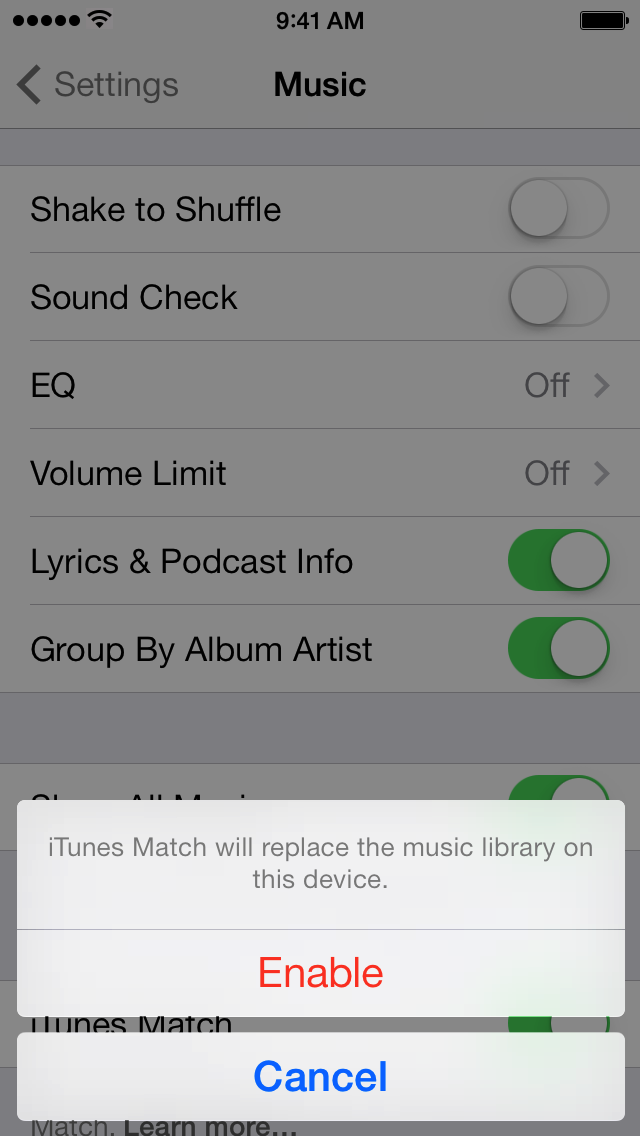
Pasul 3: Deschideți aplicația Muzică pentru a vizualiza muzica iTunes Match în cloud.
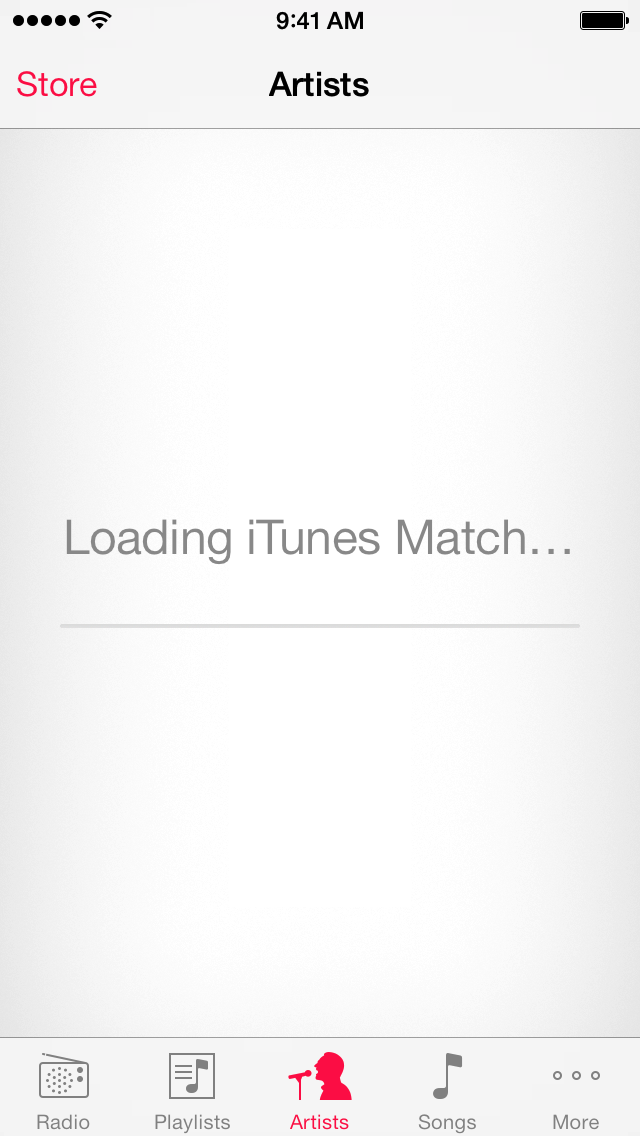
Pasul 4: pictograma de descărcare ![]() va apărea în dreapta oricăror melodii sau albume care se află în cloud, dar nu sunt descărcate pe dispozitivul dvs. iOS.
va apărea în dreapta oricăror melodii sau albume care se află în cloud, dar nu sunt descărcate pe dispozitivul dvs. iOS.
descărcarea de pe iTunes Match
puteți naviga după mixuri Genius, liste de redare, artiști, Melodii, Albume, Genuri, compilații sau compozitori. Când găsiți ceva care vă place, atingeți numele melodiei pentru a începe să transmiteți melodia sau lista de redare respectivă. Dacă începeți să descărcați o melodie dintr-o listă de redare, iTunes Match va continua să redea restul listei de redare după terminarea melodiei inițiale.
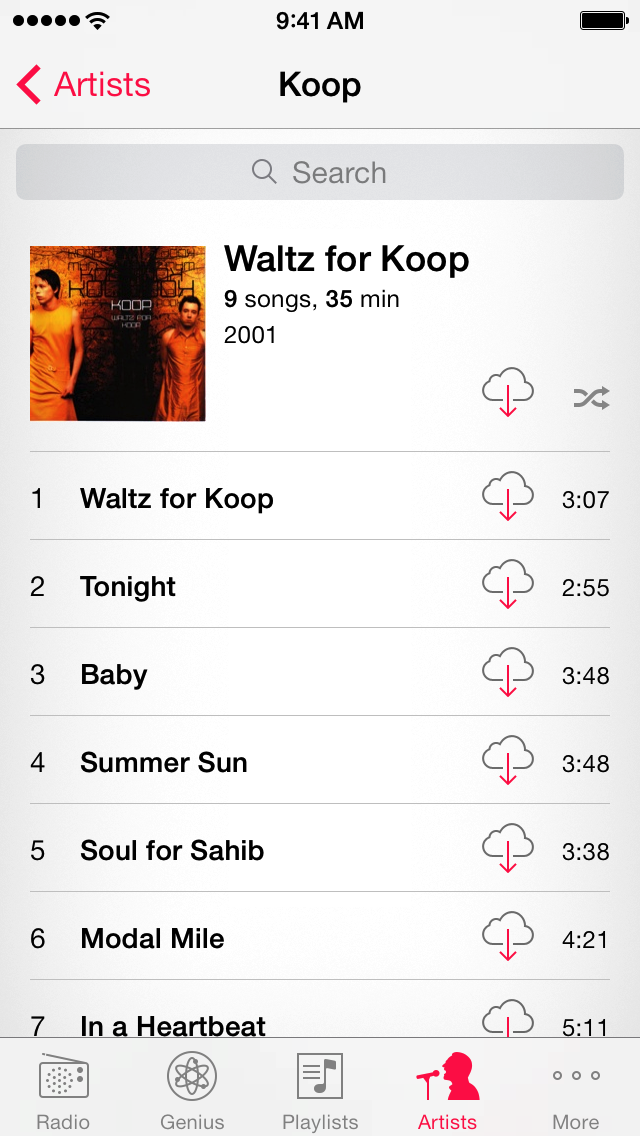
Dacă doriți să descărcați melodia sau lista de redare pe dispozitivul dvs. iOS, atingeți pictograma Descărcare din dreapta melodiei sau din partea de jos a listei de redare.
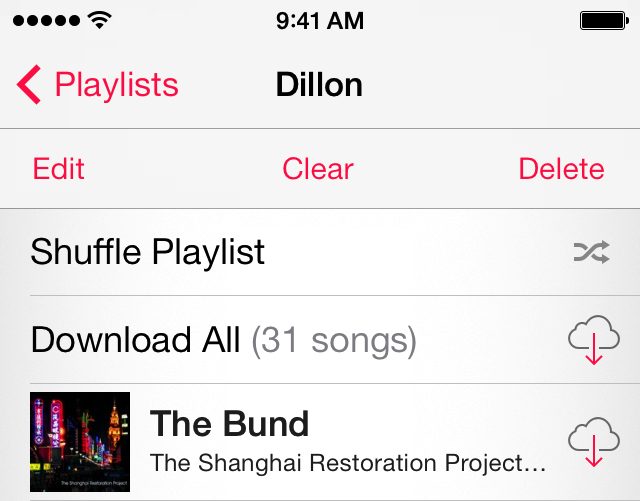
ștergerea melodiilor descărcate pe dispozitiv
puteți șterge oricând o melodie sau un album de pe dispozitivul iPhone, iPad sau iPod touch. Nu vă faceți griji; va fi încă în nor.
- atingeți aplicația Muzică.
- atingeți Mai multe melodii > în partea de jos.
- derulați sau căutați melodia pe care doriți să o ștergeți de pe dispozitiv.
- glisați de la dreapta la stânga pe melodie, apoi atingeți ștergeți.

editarea listelor De redare
când schimbați o listă de redare de pe iPhone, iPad sau iPod touch, modificările vor avea loc pe toate celelalte dispozitive compatibile iTunes Match.
- atingeți liste de redare în partea de jos a aplicației Muzică.
- Selectați o listă de redare pe care doriți să o editați și derulați până în partea de sus a listei de redare.
– atingeți Editare pentru a șterge sau adăuga melodii individuale într-o listă de redare. De asemenea, puteți rearanja ordinea de sortare a melodiilor conținute în lista de redare respectivă.
– atingeți ștergeți pentru a șterge toate melodiile dintr-o listă de redare selectată.
– atingeți ștergeți pentru a șterge întreaga listă de redare din biblioteca iTunes Match. Rețineți că ștergerea sau ștergerea melodiilor dintr-o listă de redare nu elimină melodiile de pe dispozitiv dacă au fost descărcate.
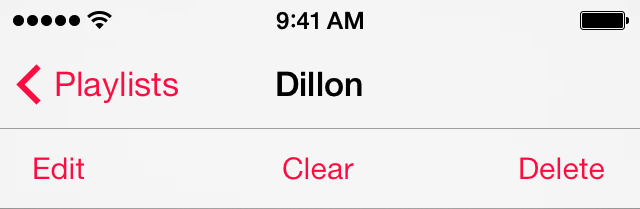
editarea listelor De redare inteligente nu se poate face de pe un dispozitiv iOS. Pentru a edita o listă de redare inteligentă, trebuie să utilizați un computer activat pentru biblioteca iTunes Match.
trebuie să știți
– când activați iTunes Match pe dispozitivul dvs. iOS, biblioteca muzicală de pe dispozitivul dvs. iOS va fi ștearsă și înlocuită cu muzica dvs. în iCloud.
– sincronizarea muzicii cu iTunes va fi dezactivată în timp ce iTunes Match este activat pe dispozitivul dvs. iOS.
– în mod implicit, atunci când adăugați un dispozitiv iOS la iTunes Match, opțiunea de descărcare printr-o rețea celulară nu este activată. Pentru a activa descărcarea printr-o rețea celulară pentru iTunes Match, selectați Setări > iTunes & magazine de aplicații > Utilizare Date Celulare > activat.
– când utilizați iTunes Match pe un iPhone, iPad, iPod touch, Mac sau PC, acesta va fi asociat cu ID-ul Apple pe care îl utilizați pentru iTunes Match.
Dacă nu aveți un card de credit din SUA, puteți cumpăra și un card cadou preplătit din SUA pentru a vă configura contul iTunes Match.